七年级信息技术教案上册.docx
《七年级信息技术教案上册.docx》由会员分享,可在线阅读,更多相关《七年级信息技术教案上册.docx(22页珍藏版)》请在冰豆网上搜索。
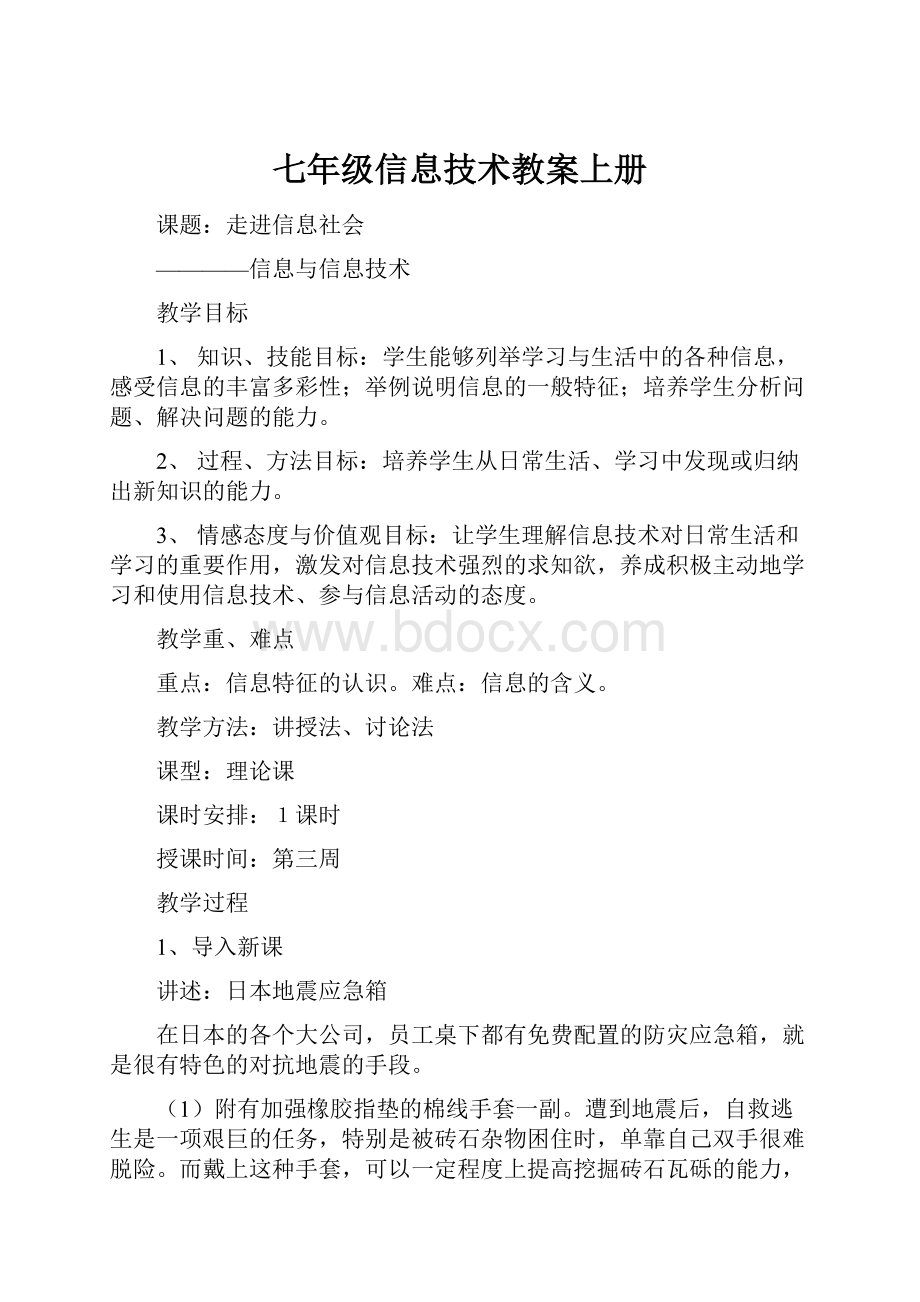
七年级信息技术教案上册
课题:
走进信息社会
————信息与信息技术
教学目标
1、知识、技能目标:
学生能够列举学习与生活中的各种信息,感受信息的丰富多彩性;举例说明信息的一般特征;培养学生分析问题、解决问题的能力。
2、过程、方法目标:
培养学生从日常生活、学习中发现或归纳出新知识的能力。
3、情感态度与价值观目标:
让学生理解信息技术对日常生活和学习的重要作用,激发对信息技术强烈的求知欲,养成积极主动地学习和使用信息技术、参与信息活动的态度。
教学重、难点
重点:
信息特征的认识。
难点:
信息的含义。
教学方法:
讲授法、讨论法
课型:
理论课
课时安排:
1课时
授课时间:
第三周
教学过程
1、导入新课
讲述:
日本地震应急箱
在日本的各个大公司,员工桌下都有免费配置的防灾应急箱,就是很有特色的对抗地震的手段。
(1)附有加强橡胶指垫的棉线手套一副。
遭到地震后,自救逃生是一项艰巨的任务,特别是被砖石杂物困住时,单靠自己双手很难脱险。
而戴上这种手套,可以一定程度上提高挖掘砖石瓦砾的能力,增强自己挖掘出险的可能。
同时,这种手套戴上后还可以防滑,如果脱险时需要攀爬也可以起到很好的帮助作用。
(2)应急食品两罐,内容物包括每罐110克有盐压缩饼干,冰糖糖块和熟花生米,这些食物的味道并不好吃,但是热量很高,可以有效补充体力和矿物质。
按照说明,这两罐食品,在静止不动时能够满足一个成年人坚持4天的营养需要,加上人自身在断粮情况下有一定的自持时间,这将大大提高受灾者等待救援的时间。
(3)饮用水两罐,每罐340克。
由于人对于水分的需要更甚于食品,所以在防灾应急箱中的水用双层金属罐包装,以尽量避免在地震中遭遇挤压损坏。
(4)经过特殊处理的蜡烛两根,火柴一盒。
在一些应急箱中,也有放置应急灯的,但大多数日本的应急箱放置蜡烛。
这是因为蜡烛可以不怕潮湿影响,品质可靠,除照明外还可以充当火种和判断氧气含量。
这种通过特殊处理的蜡烛,可以连续燃烧4.5个小时,比大多数应急灯能够提供的照明时间都要长。
(5)超薄保温雨衣一件。
这种银色的保温雨衣是高科技产品,整件雨衣折叠后和一条手帕的体积不相上下,重量极轻,却可以连头包裹一个壮年大汉。
这种雨衣采用了类似美国阿波罗飞船宇航员太空服的材料,可以有效隔热并有较好的韧性。
在遭遇地震灾害时,很多人在废墟残骸中等待救援时面临体温下降的问题,这种雨衣可以有效地保存体温,增加生存的希望。
必要时也可用它制成简易的储水器,来保存雨水以供饮用。
(6)高强度尼龙携行袋一个,使用者可以用这种携行袋将箱内物品全部装入随身携带。
在地震中,脱离危险地带后,往往当地还有无水无电交通中断的阶段。
那时,随身携带应急箱中的食品饮水,就很有价值了。
提出问题:
你认为日本地震应急箱里的物品说明人类离不开的三大要素是什么?
得出结论:
物质、能量、信息是构成人类社会的三大要素。
过渡:
那么什么是信息呢?
2、信息的概念
利用PPT展示各种类型的载体,让学生说出包含的信息。
引导学生得出:
信息:
用语言、文字、数字、符号、图像、声音、情景、表情、状态等方式传递的内容。
并解释信息与载体的关系。
内容——信息
内容的表现形式——载体
3、人类离不开信息
思考:
(1)什么时候开始有了信息?
(2)什么地方有信息?
(3)人通过什么器官获取信息?
得出:
信息无处不在,无时不有
介绍“感觉剥夺实验”,再次强调人类离不开信息。
4、信息的一般特征
(1)普遍性
由前面讲过的“信息无处不在,无时不有”得出此特征。
过渡:
信息的普遍性使我们经常要接收信息与传递信息。
(2)载体依附性
假设你现在很高兴,那么你可能通过什么形式把信息传递给别人?
学生回答:
说话、写字、表情、动作……
老师:
不借助任何一种形式能将信息传递出去吗?
信息总是要以某一种形式存在,即信息具有载体依附性。
老师:
考试成绩是一种信息吗?
这种信息可以以什么形式传递给同学?
信息→文字→记录在纸张上
老师:
有了文字,信息可以记录在纸张上,有什么优点呢?
学生:
可以存储、传递
当你拿着成绩单回家,家长要你念给他听,在念的过程中,什么发生了变化,是信息还是载体?
可见,同一种信息可以用不同形式的载体来表现。
老师归纳:
正是由于信息具有载体依附性,使得信息也就有了可存储性、可传递性、可转换性。
练习:
(3)价值性
引入:
故事:
150万美元=830亿美元+10多万士兵
朝鲜战争与兰德咨询公司的故事
有些信息是有用的的,即信息具有价值性
“有用”即“有价值”,不一定与金钱有关系才能是“有价值”
比如上课的铃声
铃声是不是对所有人都是有价值的呢?
价值性是相对的
让学生举例什么例子还能说明信息具有价值相对性。
信息是可以增值的
在原有的信息上得到新的信息即信息的增值性
举例:
考试各单科成绩→总成绩→排名→有无进步
要得到新的信息必须对原有的信息进行加工处理
即信息具有可处理性
老师总结:
信息具有价值性,价值性是相对的,在价值性的基础上还有可增值性、可处理性。
(4)时效性
继续“兰德公司的故事”
朝鲜战争后,美国要来报告一看:
中国将出兵朝鲜
老师:
为何兰德公司不再要价了?
学生:
因为信息没用了
老师:
因此信息的价值性是有期限的
信息具有时效性
让学生举例说明。
老师:
兰德公司的报告在当今有价值性、时效性吗?
本身没有价值的信息无所谓时效。
不同信息的时效性长短不一样
让学生举例说明:
什么信息短期有效,什么信息长期有效
(5)共享性
在获取信息时要注意信息的时效性。
课堂上学习到的知识的时效性相对较长
课堂上,老师将知识与学生分享
信息具有共享性
课本萧伯纳的名言
苹果代表的是物质,交换之后不会再生,每个人手里就没有原来的了,而思想代表的是是信息,交换之后会多加,可以同时存在。
1+1>2
例:
甲:
我出生于89年。
乙:
我出生于94年
两个人都知道更多的信息,而且还可以得到新的信息,如:
乙出生的时候甲已经在上幼儿园了。
水果被瓜分,每人拿的少:
信息被分享,每人拥有的信息增加。
过渡:
信息就应与人分享
(6)不完全性
在“盲人摸象”的故事里,几个盲人之间就是没有互相交流、共享,才得到片面的信息。
信息具有不完全性。
例如:
学海无涯
(7)真伪性
汶川地震发生后,传言即出,北京当晚将发生余震的短信在市民手机中迅速传播,重庆网上传言晚上会有余震,上海也谣传沪浙交界处发生5.7级地震。
信息具有真伪性,生活中应注意识别假的信息,不要被虚假信息蒙骗,也不要散布假信息。
让学生举例。
教后记:
课题:
计算机的基本组成和病毒
教学目的
1、掌握计算机的基本组成
2、了解计算机病毒及防治
教学重点、难点
计算机的基本组成
教学方法和手段:
讲授法、讨论法
课型:
理论课
课时安排:
1课时
授课时间:
第四周
教学过程
一、引入
由于我们日常生活中接触的主要是PC机---个人电脑,我们主要讲述PC机的基础知识,一般是具有多媒体功能的个人电脑,今天我们来一起学习计算机的基本组成。
按计算机的规模,通常将计算机分为巨型机、大型机、中型机、小型机、微型机和单片机等
二、新授
1、计算机的基本组成
师:
计算机的组成和人的组成大体相似,人是由躯体和思维构成,计算机是由硬件和软件组成,它们的对应关系是硬件相当于人的躯体,软件相当于人的思维。
硬件:
(1)中央处理器:
计算机的心脏,包括运算器和控制器。
(2)存储器:
内存又称为主存,只读存储器和随即存储器。
外存又称为辅存:
硬盘、磁盘、软盘、光盘等
(3)输入设备:
键盘、鼠标、、扫描仪、手写笔等
(4)输出设备:
显示器、打印机等
软件
仅有硬件而没有软件的计算机,称为“裸机”
软件一般分为系统软件和应用软件。
2、计算机的工作过程
让学生用自己的预言描述
讲授与阅读相结合
3、使用计算机的道德规范
(1)计算机的病毒
是人为编制的,具有破坏计算机功能。
毁坏数据、影响计算机使用,并能自我复制的一组计算机指令或者程序代码。
计算机病毒的发展史
(2)病毒的主要特征及传染途径
传染性隐蔽性潜伏性破坏性可激发性
途径有三种:
学生自己阅读书本
(3)病毒的防范:
阅读了解
(4)黑客:
阅读了解
(5)维护知识产权
(6)自觉遵守计算机的道德规范
通过阅读语提问加深理解
讲授与阅读相结合
板书设计
计算机的基本组成与病毒
一、计算机的基本组成
二、计算机的工作过程
三、计算机的使用道德规范
教后记
操作系统的基本操作一
上机目标
1、激发学生对信息技术的兴趣。
认识计算机的基本组成。
2、初步学会使用鼠标的移动、指向、单击。
3、学会正确的开机、关机。
4、学会从开始菜单进入程序的方法。
5、初步了解窗口的基本组成。
6、学会鼠标的拖放。
上机重点、难点
1、鼠标的初步使用:
鼠标的双击。
2、窗口的操作:
改变大小。
课型:
上机操作
课时安排:
2课时
上机时间:
第五、六周
上机过程
一、启动计算机
结合实物进行,让学生指着各部分介绍。
开机与桌面:
主要让学生了解桌面组成,这里有许多新概念,学生难以一下子掌握,教师在这里主要是把“桌面”、“图标”“开始按钮”解释清楚,具体的一些概念留到后面课时里解决。
鼠标,鼠标的握法应让学生拿住鼠标感到舒服为好,并不一定要规定一个姿势,鼠标的移动让学生明白要紧贴工作台的表面移动;引导学生观察鼠标指针经过图标时、指向图标时的变化(培养学生的观察力)。
鼠标的单击可结合单击图标、按钮进行,并让学生了解单击图标和按钮会出现不同的结果。
关机的过程中一定要学生养成等出现“您可以安全地关闭计算机了”界面,才切断电源的习惯。
二、有趣的纸牌游戏
从开始按钮进入程序是Windows较为常用的方法,因此学生必须掌握。
由于学生刚接触计算机,鼠标的操作不熟练,学生难以将鼠标移到特定的选项上,所以教师因留给学生一定的操作时间。
教师演示进入纸牌的过程,让学生尝试进入纸牌游戏及其它一些程序。
让学生初步了解一下纸牌窗口的组成。
介绍纸牌游戏的基本规则时,边演示边讲解。
演示鼠标的拖放过程,注意:
在拖动时不能松开鼠标。
三、窗口的组成
窗口的操作:
最大化和还原、最小化及恢复操作比较简单。
自由改变窗口的大小
窗口的移动:
把鼠标指向窗口的标题栏然后拖动鼠标即可。
在鼠标单击、拖放的基础上练习鼠标的双击。
初次使用鼠标双击是有一定难度的,强调连续(不能移动、抖动)、快速地点击两次鼠标左键。
四、自由游戏
五、关闭计算机
教后记:
课题:
输入文稿
上机目标
1、使学生学会进入与退出Word窗口。
2、使学生初步了解Word窗口的结构及其主要功能。
3、使学生学会输入汉字
上机重点、难点
1、使学生学会进入与退出Word的方法。
2、认识Word窗口功能区及其重要功能。
课型:
上机操作
课时安排:
2课时
上机时间:
第七、八周
上机过程
一、引入
提问、word能为我们做什么?
出示图文并茂Word作品。
漂亮不漂亮?
它们是用美国Microsoft(微软)公司Office办公系统中的Word做的。
想不想学?
今天我们就一起来认识Word。
二、新授
(一)、word的概念、特点和功能
word是当今世界上应用得最广泛的文字处理软件,是微软公司出版的办公套装程序组office中的最重要的组成部分。
word最大的特点是所见即所得(wysiwyg)。
word最强的功能是图文混排功能。
word的操作环境极其友好,用户非常容易从word屏幕所示的工具按钮中找到所需工具,并可根据需要显示各种工具按钮。
word具有快速的表格产生功能,并可引用到文档中,使文章更具说服力。
word还具有英文拼字检查功能、打印模拟显示、定制文档等等功能。
Word2000还具有一些非常出色的新增功能,如安装操作更方便灵活性更强、office助手更优秀、更强的自动功能、更强大的收集和粘贴功能、新一代的表格功能、更多的边框和底纹、最新的图像和绘图工具、将word作为一个电子邮件编辑器等。
提问:
如何用word制作文书?
基本步骤为:
准备:
启动word,新建或打开文档
处理:
保存、输入、编辑、排版、打印
结束:
(保存、)关闭文档或退出word
(二)、启动和退出word
启动:
P2
方法一:
单击“开始”按钮,指向“程序”菜单中的word启动命令
方法二:
双击word文档图标时首先启动word应用程序
其它方法:
双击桌面或文件夹窗口中的word快捷图标或单击文档菜单中文档名等)
退出:
P7
关闭word文档:
单击文档窗口的关闭按钮
关闭word应用程序:
单击word应用程序窗口的关闭按钮
(关闭文档时系统会检查询问最近修改是否保存)
三、自由练习
教后记:
课题:
在文稿中插入图像
上机目标
学习图像、文本框的插入以及艺术字的制作,掌握图文混排的技巧。
上机重点、难点
图像、文本框的插入以及艺术字的制作;图文混排的技巧。
课型:
上机操作
课时安排:
2课时
上机时间:
第九、十周
教学过程
一、艺术字的插入
显示绘图工具栏:
视图→工具栏→绘图/图片。
方法①:
插入→图片→艺术字→选择艺术字样式→输入文字→选择字体→确定→调整艺术字的大小。
方法②:
单击绘图工具栏按钮艺术字→选择艺术字样式→输入文字→选择字体→确定→调整艺术字的大小。
二、图片的插入与设置
图片的插入:
插入→图片→剪贴画/来自文件→选择路径→选择图片
图片格式的设置:
选定→格式→图片→选择环绕等(可选图片工具栏)
自选图形绘制方法:
单击绘图工具栏按钮“自选图形”→选择标注等项目中的图形→在需要的地方左键按住不放拖动→调整→(也可在上面输入文字:
①直接输入。
②右击该图形→选择添加文字)
三、上机操作:
文件要求:
1、在c盘上新建一个文件夹;将该文件夹重命名为初中信息技术考试。
2、在“初中信息技术考试”文件夹中,新建word文档,文件名为“班级+学号”(例如:
C6901);打开该文档,输入《晓出净慈寺送林子方》全诗,文字(使用汉字输入法方法不限)格式:
标题二号字,黑体,加粗,作者字体小四,斜体,正文四号字,颜色红色,加粗,宋体,文字右对齐,左下角插入一张“荷花“图片。
该文档保存在已建立的“初中信息技术考试”文件夹中。
晓出净慈寺送林子方
【宋】杨万里
毕竟西湖六月中,
风光不与四时同。
接天莲叶无穷碧,
映日荷花别样红。
教后记:
课题:
编辑文稿
上机目标
学习文本编辑的方法,学会文本的保存和安全退出。
上机重点、难点
文本编辑的方法;学会文本的保存和安全退出。
课型:
上机操作
课时安排:
2课时
上机时间:
第十一、十二周
教学过程
一、制作文档的基本步骤:
准备:
启动word,新建或打开文档——拿出笔,取出纸或以前的草稿
处理:
保存、输入、编辑、排版、打印预览或打印——写作文:
列提纲、打草稿;检查错字、修改病句;运用修辞、美化装饰;浏览誊写
结束:
关闭文档或退出word——收起笔,放好草稿或作文
1、新建或打开文档:
取出新的纸张或取出原有的草稿,在其上做输入、修改。
新建:
⑴利用每次启动word时系统自动新建的“文档1”
⑵单击“新建”按钮——采用普通空白版式
单击“文件”菜单中的“新建”命令——选择相应模板或向导,采用系统或用户定制的版式
打开:
⑴单击“打开”按钮,或单击“文件”菜单中的“打开”命令,——在弹出的对话框中选择文件存放的路径位置、文件名,单击“打开”按钮打开文件
⑵直接双击文件夹窗口中的word文件图标,打开word应用程序和文件
查找文档
2.文字输入:
写作文——列提纲、打草稿
输入:
选择输入法:
单击桌面底部任务栏上的语言指示器“”,选择指向相应输入法,单击(或使用快捷键“ctrl+shift”)
中/英文输入法切换:
同上(或使用快捷键“ctrl+空格”)
中文输入:
词组、特殊字、符号、标点的输入等
英文输入:
大写字母使用shift键或capslock键
相关内容:
输入之前要确定好插入点:
决定了“笔”和“橡皮”的位置
段落标记:
无需用户手动换行,由word根据页边距自动换行,除非一个段落结束了,这时再按下“enter”键来另起一段
word有“即点即输”的特点
特殊符号的输入:
单击“插入”菜单中的“符号”命令,选择相应的符号;或利用软键盘输入
其它内容的输入:
如日期和时间、数字、自动图文集等,在“插入”菜单中寻找
3、文件的保存:
收好最近一次修改后的作文原稿
保存操作:
单击保存按钮或单击“文件”菜单中的“保存”命令
注意:
第一次保存时会弹出对话框要求用户输入保存的位置和名称,以后保存就不会再有对话框出现。
如果要换名保存文件或对只读文件、复制文件进行保存,需要单击“文件”菜单中的“另存为”命令,之后会和第一次保存文件一样弹出对话框要求用户输入保存的位置和名称,另存为完成之后,以后的每次保存只需保存按钮或执行保存命令就可以了。
(自动保存的设置)
二、巩固练习
(1)输入古诗《晓出净慈寺送林子方》。
晓出净慈寺送林子方
【宋】杨万里
毕竟西湖六月中,
风光不与四时同。
接天莲叶无穷碧,
映日荷花别样红。
(2)学生练习,教师巡视及时纠正学生的错误。
教后记:
课题:
编辑和修饰文稿
上机目标
学习文本编辑的方法,掌握文字段落的设置与修饰。
上机重点、难点
文本编辑的方法;文字的设置与修饰;段落的设置。
课型:
上机操作
课时安排:
2课时
上机时间:
第十三、十四周
教学过程
一、添加、删除、修改:
检查错字、修改病句
编辑操作:
编辑的2种状态:
插入和改写,切换通过双击状态栏上的文字“改写”进行
注意插入点的位置:
它决定了“笔”或“橡皮”的位置
添加:
确定好插入点后,在“插入”的编辑状态下输入要添加的内容
删除:
按一次backspace键,删除的是插入点前面的一个字符
按一次delete键,删除的是插入点后面的一个字符
注——大段文本的删除可以先选定再删除,或选定后使用“剪切”命令
修改:
在“插入”状态下删除、添加
在“改写”状态下直接输入替换
相关内容:
1)选定一段文字:
单击段首选中当前行;双击段首选中当前段;三击段落任意处选中当前段。
2)移动或复制一段文字
移动:
选定文字→剪切→选定目标位置→粘贴(或用鼠标选定直接拖动到目标位置)
复制:
选定文字→复制→选定目标位置→粘贴(或用鼠标选定按ctrl键直接拖动到目标位置)
3)查找或替换某些文字
查找:
编辑→查找→查找内容→查找下一处
替换:
编辑→替换→查找内容、替换为→查找下一处→替换(全部替换)
二、文字的美化
改变字号、字体和颜色:
单击工具栏上的字号、字体和颜色按钮。
改变文字的格式:
加粗、倾斜、下划线、字符边框、字符底纹、字符缩放
使文字产生特殊效果:
格式→字体(字体、字型、字号、着重号、效果)→动态效果
改变字间距:
格式→字体→字符间距
改变文档中文字的方向:
常用工具栏→更改文字方向(格式→文字方向)
不同文档之间或不同应用程序之间如何进行移动和复制呢?
——涉及窗口的切换问题
整篇word文档如何插入到编辑的文档中呢?
——单击“插入”菜单中的“文件”命令
三、上机练习
教后记
课题:
编辑和修饰文稿
上机目标
学习文本编辑的方法,掌握文字段落的设置与修饰。
上机重点、难点
文本编辑的方法;文字的设置与修饰;段落的设置。
课型:
上机操作
课时安排:
2课时
上机时间:
第十五、十六周
教学过程
三、段落、页面设置
1、页眉页脚的设置:
视图→页眉和页脚(双击互相切换)。
2、页码的设置:
插入→页码→选择位置和对齐方式。
3、页面格式设置:
文件→页面设置→纸型→纸型(小三角选型号)
4、段落的格式设置:
对齐方式、缩进方式、行/段间距、页边距
对齐方式有:
左对齐、右对齐、居中对齐、两端对齐、分散对齐p
设置:
(插入点定位到要进行格式设置的段落中任意位置(或选定段落)(单击“格式”工具栏上的相应对齐按钮(或单击“格式”菜单中的“段落”命令在对话框中选择,确定)
缩进方式有:
左缩进、右缩进、首行缩进、悬挂缩进p
设置:
(插入点定位到要进行格式设置的段落中任意位置(或选定段落)(拖动标尺上的缩进按钮(或单击“格式”菜单中的“段落”命令在对话框中选择,确定)
设置行/段间距
设置:
(插入点定位到要进行格式设置的段落中任意位置(或选定段落)(单击“格式”菜单中的“段落”命令,在对话框中设置,确定
页边距有:
上、下、左、右边距
设置:
拖动标尺上的页边距标志(或单击“文件”菜单中的“页面设置”命令在对话框中选择,确定)
注:
如果要对缩进、对齐方式进行精确设定,必须在“段落”对话框中完成
如果要对页边距进行精确设定,必须在“段落”对话框中完成;双击标尺上的灰色区域也可以弹出“页面设置”对话框
如果利用标尺对缩进距离和页边距进行调整,按下“Alt”键拖动可以比较精确
5、其他排版操作
分栏:
步骤:
(1)选择要分栏的文本
(2)单击“格式”菜单中的分栏命令
(3)在对话框中设置栏数、栏宽、间距等,确定
分栏符:
在“插入”菜单中的“分隔符”中
删除分栏:
同设置分栏,选定分栏文本,将“栏数”设为1栏
编号和项目符号
行编号:
为文档中的每一行都进行编号
步骤:
(1)单击“文件”菜单中的“页面设置”命令
(2)在对话框中选择“版式”标签
(3)单击其中的“行号”,选择“添加行号”,进行设置
段编号:
对文档中被选择的段落进行编号
步骤:
(1)选择要进行编号的段落
(2)单击“格式”工具栏中的“编号”按钮
使用项目符号
步骤:
(1)选择要进行编号的段落
(2)单击“格式”工具栏中的“编号”按钮
对编号和项目符号的创建和修改
首字下沉:
将段首文字放大
步骤:
(1)插入点定位在要设置首字下沉段落的任意位置
(2)单击“格式”菜单中的“首字下沉”命令
(3)在弹出的对话框中选择相应选项,确定
竖排文字:
更改文档版式
单击“常用”工具栏上“更改文字方向”按钮
(或单击“格式”菜单中“更改文字方向”命令)
中文版式:
拼音指南、带圈字符、合并字符等
创建页眉和页脚:
单击“视图”菜单中的“页眉和页脚”命令进行设置
注:
在“页面设置”对话框中可以设置奇偶页不同或首页不同的页眉和页脚
可以在页脚中插入“日期和时间”、“页码”、“自动图文集”等内容
可以在页脚中插入图片实现水印效果
插入分隔符
四、上机操作:
按要求完成下列文字:
春
朱自清
盼望着,盼望着,东风来了,春天的脚步近了。
一切都像刚睡醒的样子,欣欣然张开了眼。
山朗润起来了,水涨起来了,太阳的脸红起来了。
小草偷偷地从土里钻出来,嫩嫩的,绿绿的。
园子里,田野里,瞧去,一大片一大片满是的。
坐着,躺着,打两个滚,踢几脚球,赛几趟跑,捉几回迷藏。
风轻悄悄的,草软绵绵的。
…….
春天像刚落地的娃娃,从头到脚都是新的,它生长着。
春天像小姑娘,花枝招展的,笑着,走着。
春天像健壮的青年,有铁一般的胳膊和腰脚,领着我们